Oletko koskaan yrittänyt suunnitella matkaa poseesi kanssa kokoontuneena iPhoneesi ympärille? Se on eräänlainen sotku. Pieni näyttö ei todellakaan sovellu suurempiin katseluihin. Jopa iPad on paljon pienempi kuin yksi niistä isoista vanhoista paperikartoista, joita käytimme suunnitelman ryhmittelyyn.
Jos haluat löytää tien suurelle näytölle löytääksesi tien tänä kesänä, ehkä Arno Appenzellerin TV -kartat tekevät tämän tempun, jolloin voit suunnitella matkan suoraan jättinäyttötelevisiossasi.
Tämän kolmannen osapuolen Apple TV -sovelluksen avulla voit etsiä kohdetta, saada reittiohjeet ja lähettää sitten kaiken iPhonen kumppanisovellukseen, joka käynnistää sitten Applen Karttasovelluksen, jotta pääset sinne, missä tarvitset olla.
Tässä on ohjeet.

Kuva: Rob LeFebvre/Cult of Mac
Tiimi käyttää Applen Apple Maps -sovellusliittymää karttasovelluksensa ilmoittamiseen, joten näet täsmälleen sen, mitä näet, jos Apple itse loisi tämän sovelluksen. Siellä on jopa Flyover -demo, jonka avulla voit nähdä erilaisia nähtävyyksiä ympäri maailmaa, kuten Rooman Colosseum, Sydneyn oopperatalo tai Suomenlinna Helsingissä.
Lataa TV -kartat
On kaksi helppoa tapaa saada digitaaliset kädet tähän sovellukseen. Ensinnäkin voit siirtyä iTunesiin ja ladata kumppanisovelluksen, TV Maps ($1.99), iPhonellesi. Käytä samaa Apple ID: tä, jolla olet kirjautunut sisään Apple TV: ssäsi, ja löydät sen Apple TV App Store -näytön yläreunan Ostetut -välilehdeltä.
Muussa tapauksessa etsi vain “TV -kartat” App Store -näytön Haku -välilehdestä ja olet valmis lähtemään. Anna Apple ID -salasanasi ostoksen viimeistelemiseksi ja olet valmis lähtemään.
Käytä TV -karttoja Apple TV: ssäsi
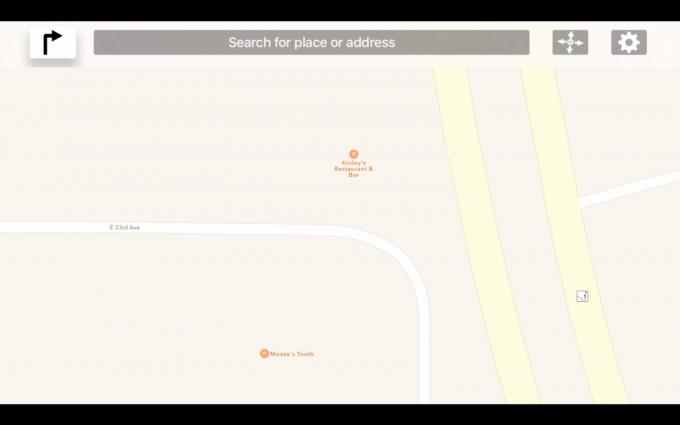
Kuva: Rob LeFebvre/Cult of Mac
Kun olet ladannut ja asentanut TV -kartat Apple TV: hen, käynnistä sovellus napsautuksella. Sinua tervehtii Yhdysvaltain kartta, jota voit selata Siri Remote -kosketuspinnan avulla. Siirrä karttaa ylös näytöllä pyyhkäisemällä. Se näyttää käyttävän oletusarvoisesti "luonnollista vieritys" -suuntaa, joten aivojen kompensoiminen voi kestää hetken.
Napsauta ja pidä painettuna Siri Remote -laitteen kosketuspintaa saadaksesi hakupalkin. Kirjoita valitsemasi paikka tai osoite pyyhkäisemällä oikealle ja kirjoita tai sanele haku napsauttamalla kenttää. Kun TV Maps pudottaa nastan, voit napauttaa Siri -kaukosäätimen Toista/tauko -painiketta saadaksesi vaihtoehtoja kartan siirtämiseen, nastan valinnan muuttamiseen tai lähentämiseen ja loitontamiseen. Voit pyyhkäistä ylös ja alas kaukosäätimen kosketuspinnan oikealla puolella myös lähentääksesi ja loitontaaksesi.
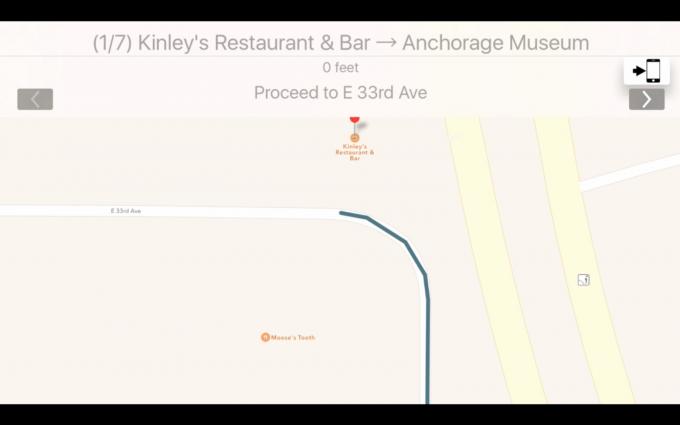
Kuva: Rob LeFebvre/Cult of Mac
Napsauta kaukosäätimen kosketuspintaa uudelleen ja pidä sitä painettuna ja napsauta sitten oikealle osoittavaa nuolta saadaksesi aloitus- ja lopetuskentät luodaksesi ohjeita. Voit myös kirjoittaa tai sanella näitä. Kun olet antanut aloitus- ja lopetuskohteen, pyyhkäise kohtaan ja napsauta Siirry -painiketta vasemmalla. Saat Applen Kartta -sovellusliittymästä tietoja, kuten matkan ja ajon keston. Jos reittejä on useita, voit valita ne pyyhkäisemällä ja napsauttamalla yläreunassa olevia painikkeita. Voit myös napsauttaa Näytä reittiohjeet näyttääksesi yksityiskohtaiset ehdotukset suurelta televisiolta.
Lähetä se iPhoneen
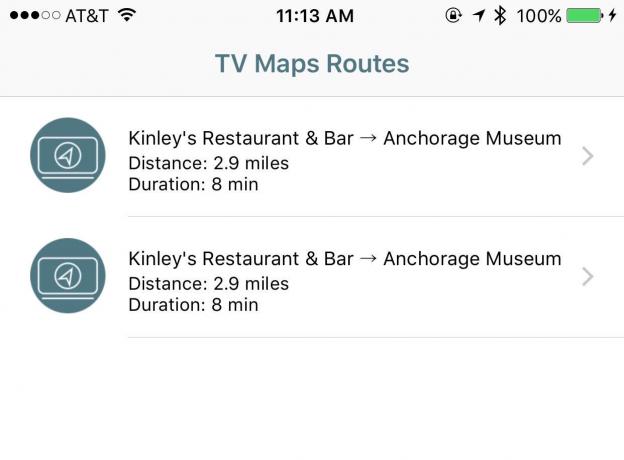
Kuva: Rob LeFebvre/Cult of Mac
Kun olet valmis lähtemään, pyyhkäise yli pienen iPhone -kuvakkeen lähettääksesi Maps -tiedot kumppanisovellus jonka olet asentanut iPhoneen.
Käynnistä TV Maps iPhonessa ja anna sen ottaa käyttöön ilmoitukset sinulle. Kun napsautat Apple TV -sovelluksen iPhone -kuvaketta, saat ilmoituksen iPhonellesi. Avaa kumppanisovellus napauttamalla sitä ja napauta sitten juuri lähettämääsi reittiä. TV Maps avautuu Apple Mapsissa, jota voit sitten käyttää aivan kuten aina.
Nyt voit vihdoin suunnitella matkasi suuren, kaikkien helposti katseltavan näytön edessä ja lähettää sitten nämä reittiohjeet suoraan iPhonellesi käyttämällä Apple Mapsia Apple TV: ssäsi määränpää.



